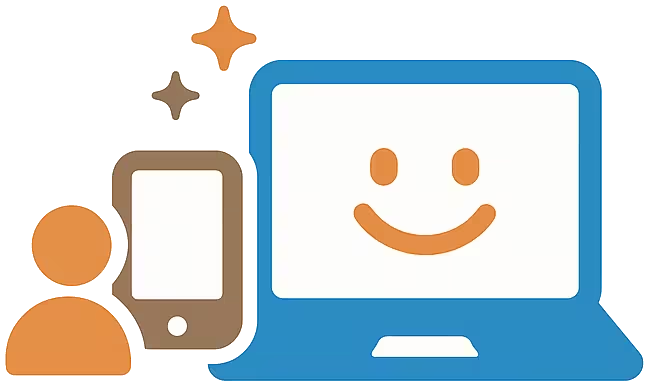目次
記事を追加する
投稿を追加する
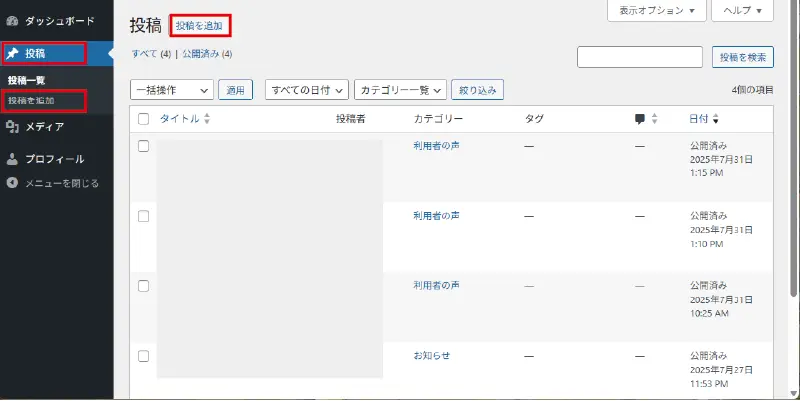
【投稿】→【投稿を追加】をクリックします。
タイトルを入力する
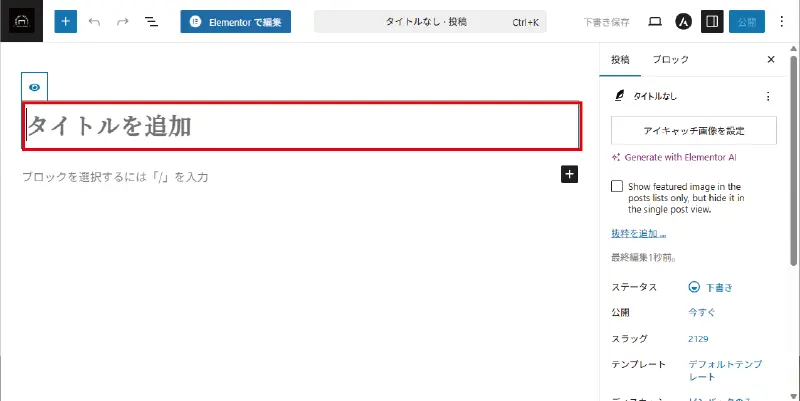
「タイトルを追加」に記事タイトルを入力します。
見出しを入力する
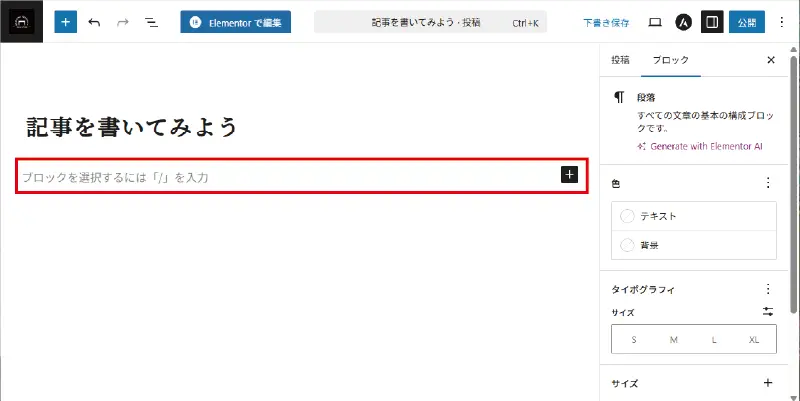
「ブロックを選択するには「/」を入力」の部分をクリックすると、カーソルが先頭に表示されますので見出しにしたい文章を入力します。
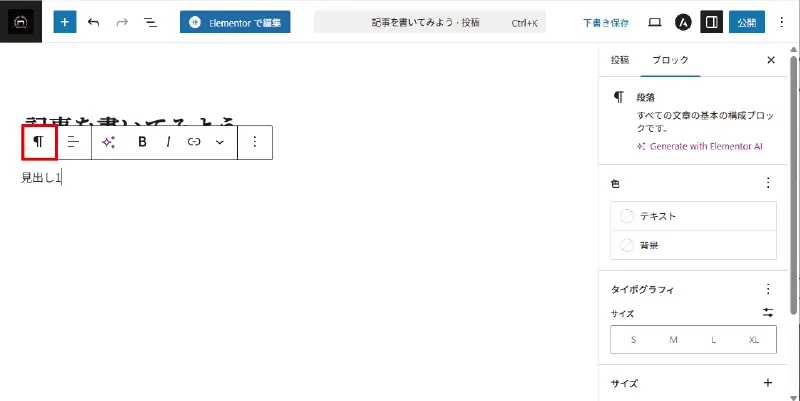
見出し文章をクリックするとメニューが表示されますので、赤枠部分をクリックします。
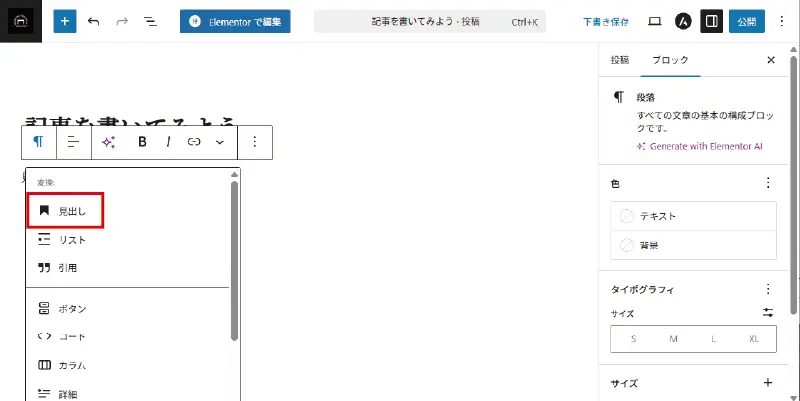
メニューが表示されますので「見出し」を選択します。
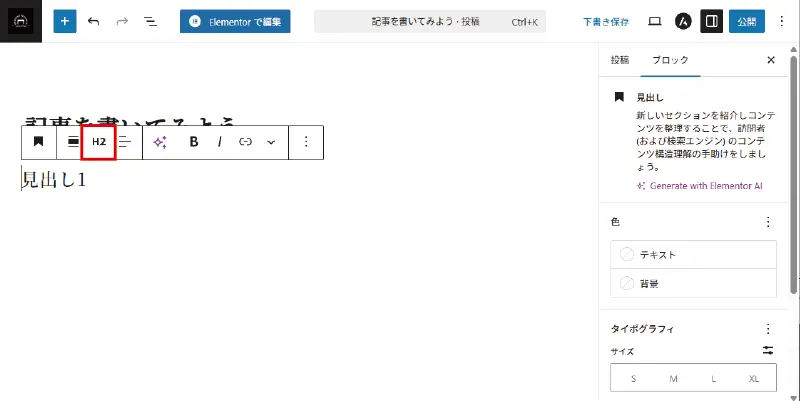
すると、見出しが設定されます。
見出しが設定されると、赤枠部分に「H2」と表示されます。
H2からH6まで選択できますが、使用する際は一定のルールに従って使用することをおすすめします。
以下に「使い分けのポイント」について説明します。
【使い分けのポイント】
- まずH2を決める
・記事を読者がざっと見たとき、内容の大枠がひと目でわかるようにします。
・H2見出しが多すぎると全体像がぼやけます。 - H3はH2の補強材
・H2ごとに「何を詳しく説明すれば読者が理解しやすいか」を考えてH3を設置します。
・手順を分ける、具体例を並べる、よくある質問をまとめる、などのH2を補完する見出しにH3を使います。 - 見出しだけで流れが追えるかチェック
・書き終えたら、見出し(アウトライン)を読むだけで話の筋がわかるか確認します。
・迷ったら「見出し=目次」と考え、目次として自然に読める文章になっているか見直しましょう。 - 装飾目的で使わない
・デザイン調整のためにhタグを選ぶのはNGです。検索エンジンが構造を誤解します。
・フォントサイズや太さなどを変えたいときは装飾を使用しましょう。
文章を入力する
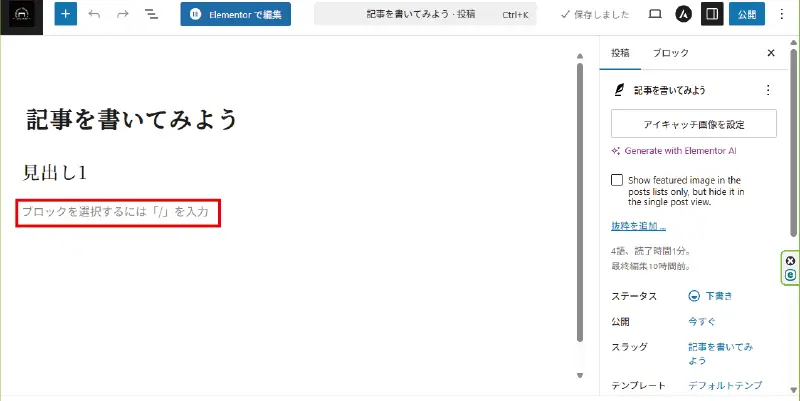
「ブロックを選択するには「/」を入力」の部分をクリックすると、カーソルが先頭に表示されますので文章を入力します。
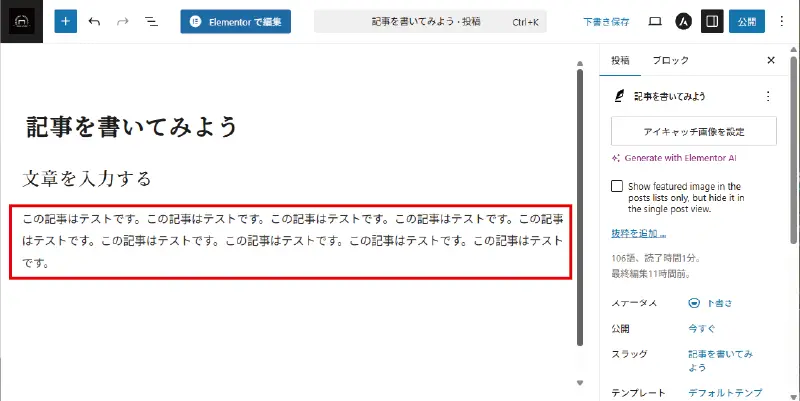
記事の文章を入力すると、上記の画像のように表示されます。
文章を改行する
文章の改行には、二通りのやり方があります。
- Enterキーを押す
- Shiftキー+Enterキーを一緒に押す
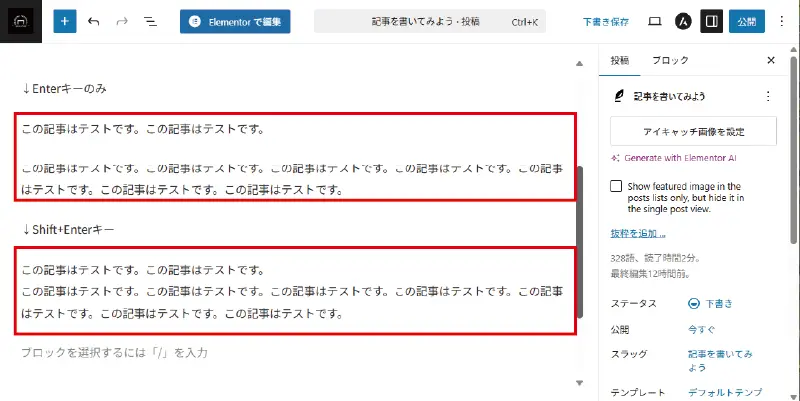
Enterキーだけの場合、
・「ここから別の段落」と判断して、前後に余白を入れます。
・ブログの文章を読みやすくする標準的な改行です。
Shift+Enterキーの場合、
・同じ段落の中で「行だけ」を変えます。
・見た目は改行されますが前後の文章の余白はありません。
次の文章を入力する
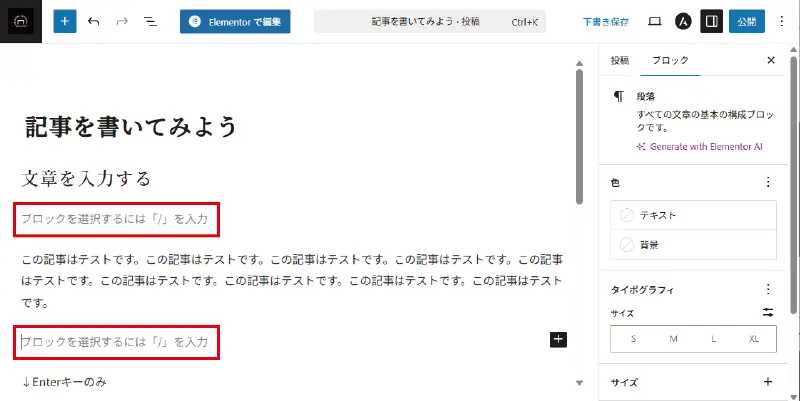
次の文章を書きたいときは、見出しや文章の最後で「Enterキー」を押します。すると、「ブロックを選択するには「/」を入力」が表示されますので、次の入力ができます、
※注意
「ブロックを選択するには「/」を入力」の表示が残ったまま記事を公開すると、その部分は余白として表示されます。
同じ長さの線で、余白がどのくらいあるのか分かるようにしましたので下記の画像でご確認ください。
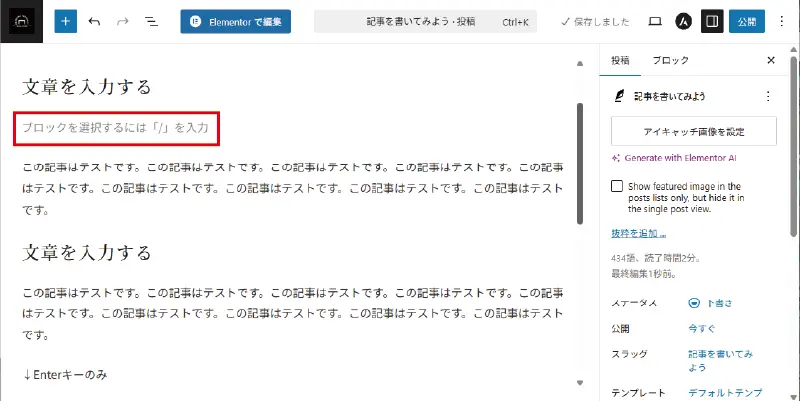
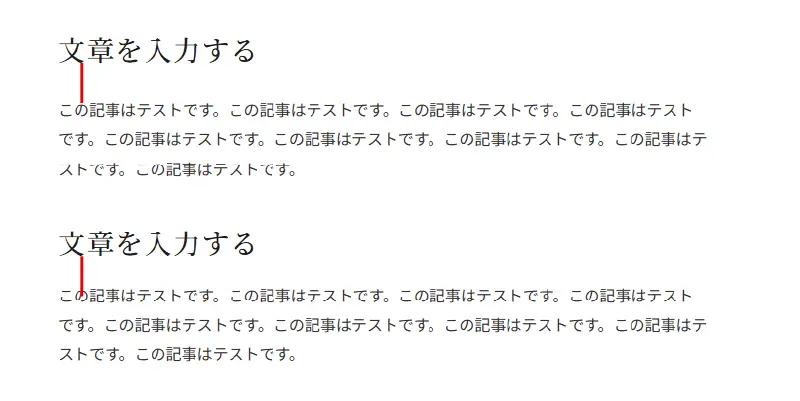
文字を修飾する
見出しや文章の文字の修飾や強調をおこないます。
太文字
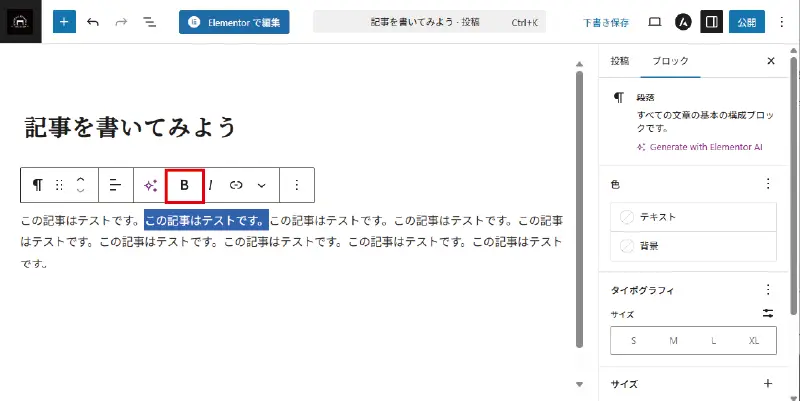
太字にしたい文字を選択して、上に表示されているメニューの【B】をクリックします。または、Ctrl+Bでも太字にできます。
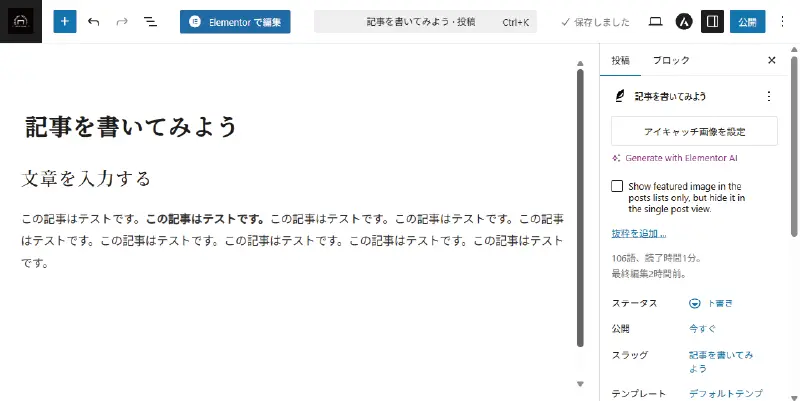
上記画像のように太字になります。元に戻したいときは、再度太字を選択して【B】をクリックすると標準に戻ります。
文章全体を文字色変更
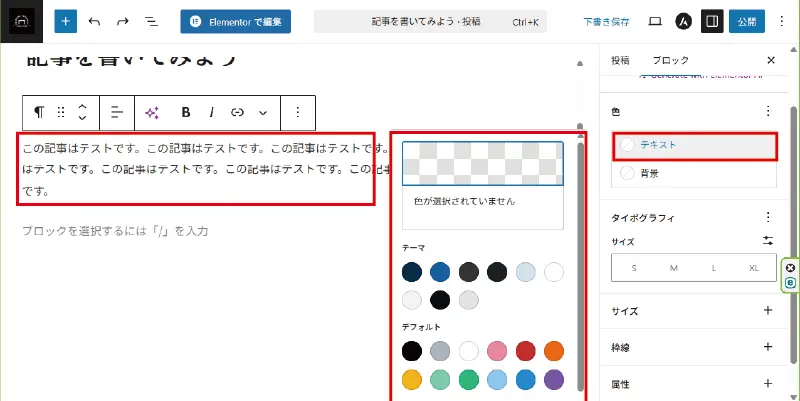
文字色(フォントカラー)を変更したい文章をクリックして選択します。
右側の「ブロック」タブの「テキスト」をクリックします。
すると、文字色を選択するメニューが表示されます。
テーマやデフォルトに設定されている色を選ぶか、上部の「色が選択されていません」をクリックして任意の色を選ぶことができます。
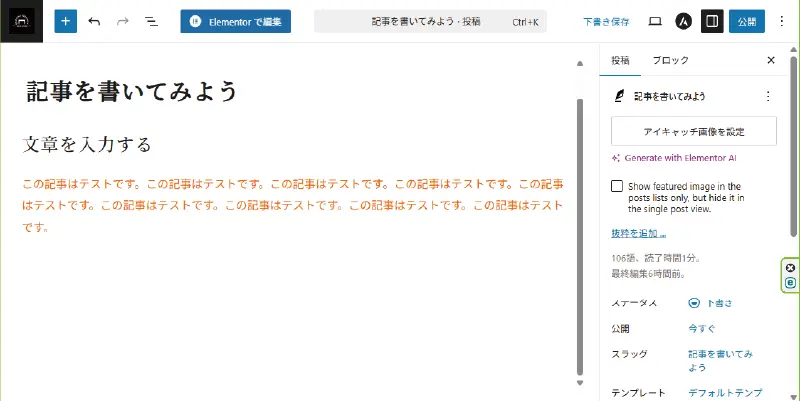
選択した文章全体の文字色を変更できます。
文章の一部を文字色変更
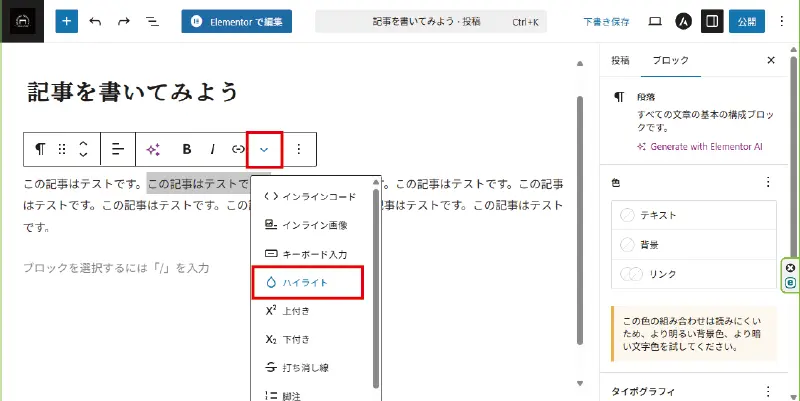
文字色を変えたい文字列を選択し、メニューの「∨」をクリックします。
メニューが表示されたら「ハイライト」をクリックします。
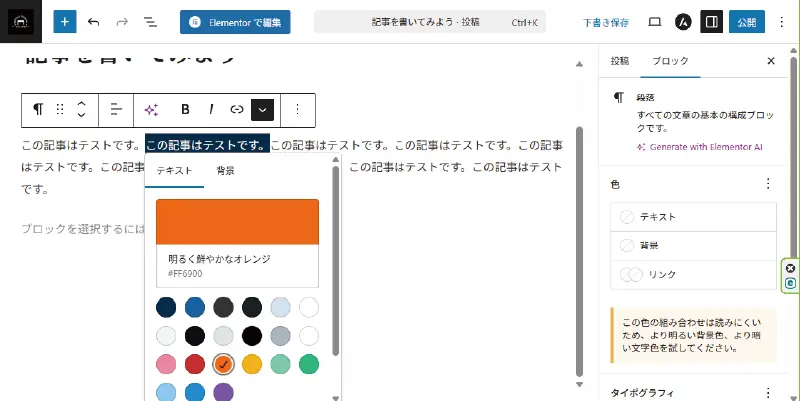
色の選択画面が表示されますので、「テキスト」タブから任意の色を選びます。
下部のカラーパレットに色がない場合は、「色が選択されていません」をクリックして任意の色を選ぶことができます。
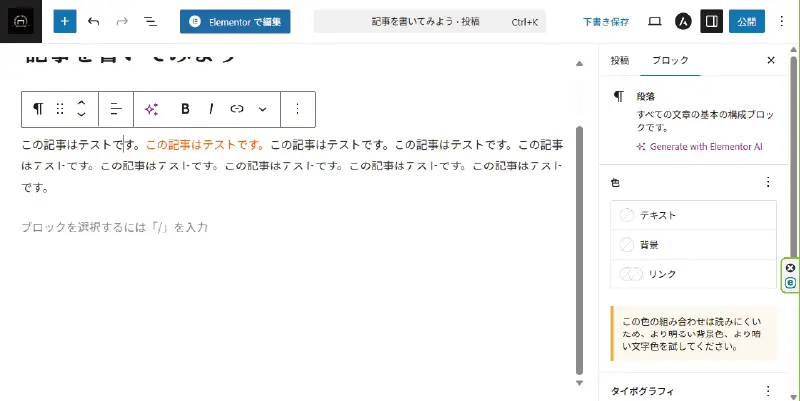
文章のどこかをクリックするとメニューを閉じることができます。
すると、選択した文字の色が変わっていることを確認できます。
文章を箇条書きにする
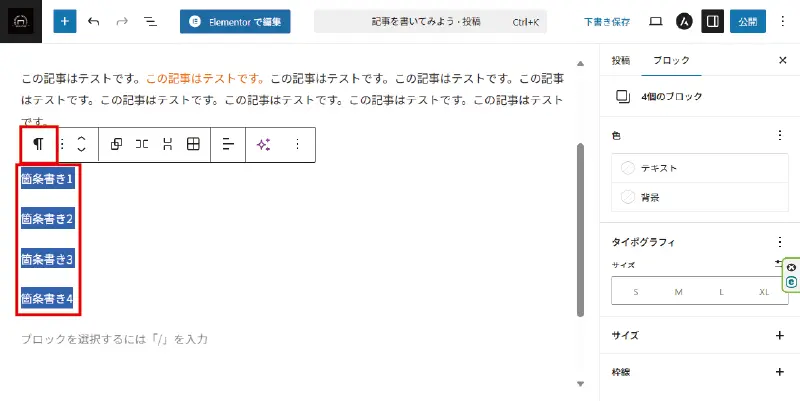
箇条書きにしたい文章を選択します。
赤枠の「複数のブロックを選択中」アイコンをクリックします。
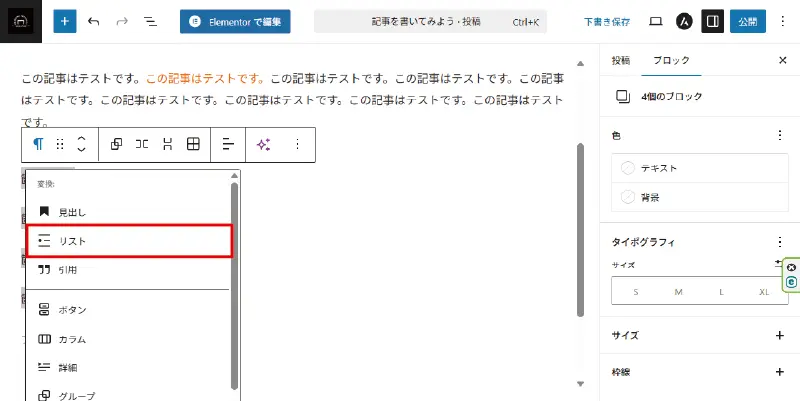
メニューが表示されますので「リスト」を選択します。
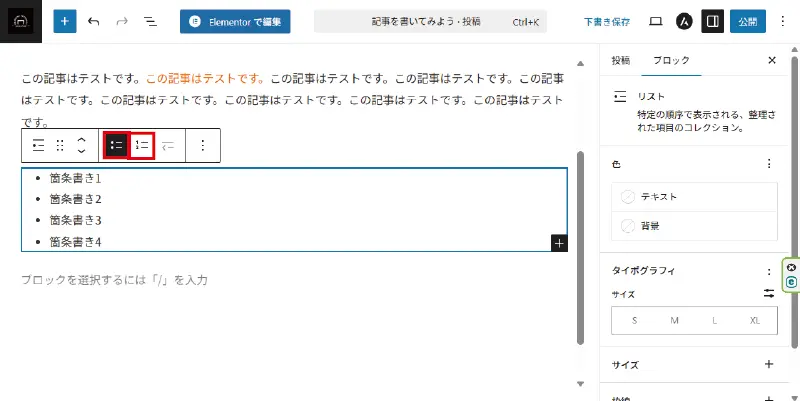
メニューが表示されますので「順序なしリスト」か「順序ありリスト」のどちらかを選択します。
「ブロックを選択するには「/」を入力」の「+」をクリックします。
メニューから「リスト」を選択します。
すると、箇条書き入力ができるようになりますので、文章を入力します。
番号つきリストにも変更可能です。